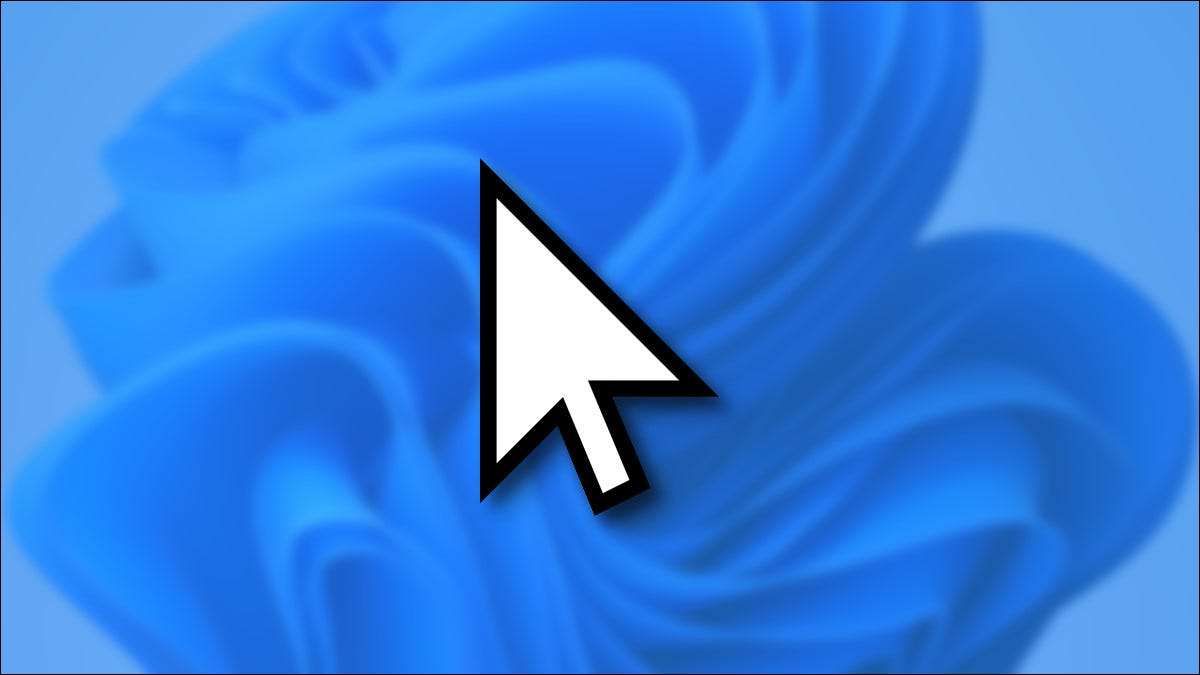
Pokud je váš kurzor myši příliš těžké vidět zcela, Windows 11. poskytuje několik způsobů, jak to vyniknout. Můžete vytvořit ukazatel myši větší, invertovat, nebo změnit jeho barvu. Tady je to, jak.
Nejprve otevřete nastavení systému Windows. Nejrychlejší způsob je stisknutím oken + i na klávesnici. Nebo můžete klepnout pravým tlačítkem myši na tlačítko Start na hlavním panelu a vyberte "Nastavení" z zobrazeného menu.

V nastavení klepněte na položku "Přístupnost" v postranním panelu a poté vyberte "ukazatel myši a dotek."

V ukazatele myši a dotykové nastavení můžete snadno vytvořit kurzor myši větší nebo menší pomocí posuvníku "Velikost". Klepněte na kruh uvnitř posuvníku a přetáhněte jej, dokud kurzor dosáhne požadované velikosti.
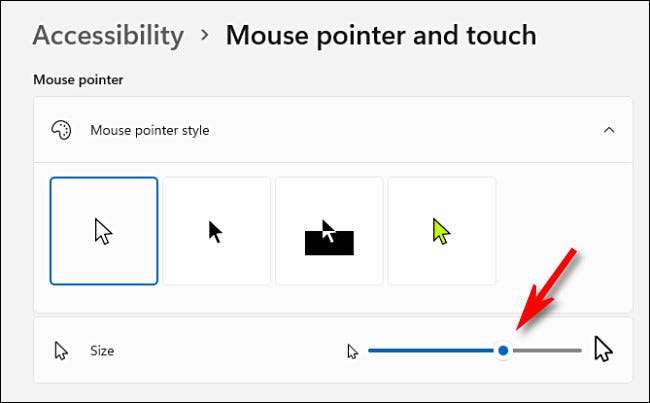
Chcete-li změnit styl kurzoru myši, použijte možnosti uvedené pod "stylu ukazatele myši." Máte čtyři možnosti: "bílá," "černá," "obrácené," a "vlastní". Tady je to, co každý dělá.
- Bílý: Kurzor myši je bílý s černým obrysem. Toto je výchozí volba.
- Černá: Kurzor myši je černý s bílým obrysem.
- Obrácený: Kurzor myši automaticky změní barvu na obrácenou verzi barvy, kterou se pohybuje. Takže pokud je na černém pozadí, kurzor bude bílý.
- Zvyk: Můžete vybrat vlastní barvu kurzoru myši, kterou pokryjeme níže.
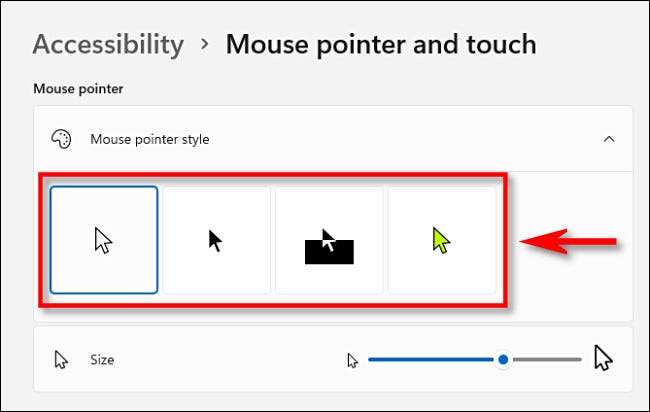
Pokud kliknete na "Vlastní" Styl kurzoru myši (barevný kurzor), můžete vybrat curzorovou barvu z seznamu "Doporučené barvy" kliknutím na něj. Nebo si můžete vybrat vlastní barvu klepnutím na tlačítko Plus ("+") vedle "Vyberte jinou barvu."
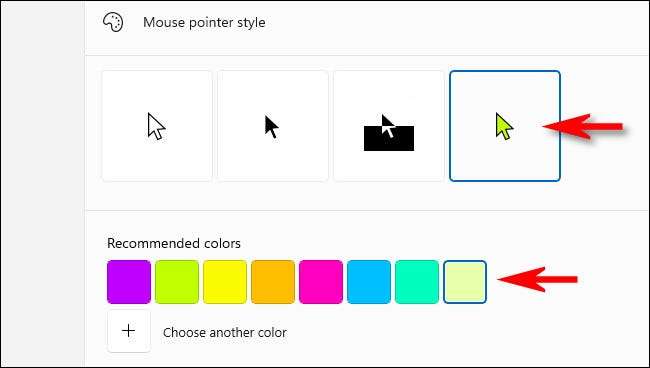
Když máte kurzor myši, jak se vám líbí, zavřete nastavení. Vaše změny již byly uloženy.
Pokud potřebujete znovu upravit velikost kurzoru nebo stylu myši, otevřete Nastavení a přejděte na přístupnost & gt; Ukazatel myši a znovu se dotkněte. Hodně štěstí!
PŘÍBUZNÝ: Zde je to, co aplikace Windows 11 nastavení aplikace vypadá
Pro ještě více přizpůsobení - například změnit tvar kurzoru namísto pouze velikosti a barevných oken 11 Změňte téma ukazatele myši .







